|
Possiamo cominciare

- Tavolozza dei colori - imposta il colore di primo
piano con il n.ro 1 e come sfondo il colore n.ro 2
- Prepara un gradiente di primo piano - stile Radiale -
così configurato:
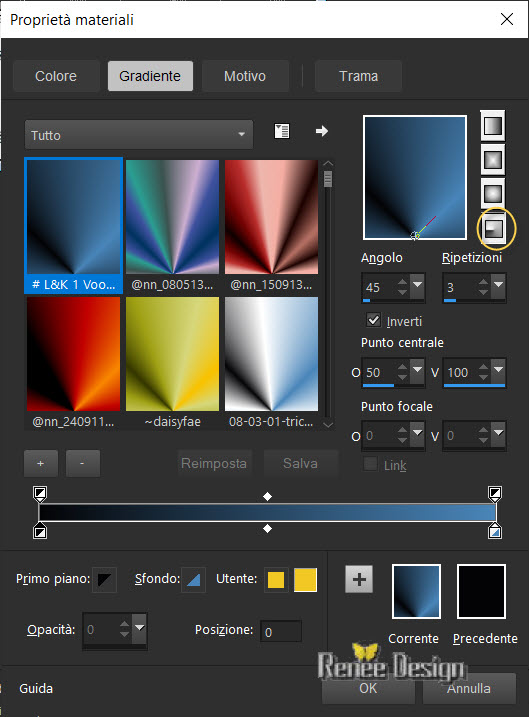
1. Apri un'immagine trasparente di 1000 x 600 pixels
2. Attiva lo strumento
 e riempi il livello con il gradiente
e riempi il livello con il gradiente
3. Regola>Sfocatura>Sfocatura gaussiana a 34
4. Effetti>Plugin>oppure in I.C.NET Software >Filter
Unlimited 2.0> &<BKg
Designer sf10 II> - DIS Warp (vertical) a 198/ 137 /
135
5. Effetti>Plugin>oppure in I.C.NET Software >Filter
Unlimited 2.0>Buttons
& Frames>Mirrored Frame a 30
6. Effetti>Plugin>Simple>Quick Tile
7. Effetti>Plugin>oppure in I.C.NET Software >Filter
Unlimited 2.0>Buttons
& Frames>Mirrored Frame a 155
8. Effetti>Plugin>Simple>Quick Tile
9. Effetti>Plugin>oppure in I.C.NET Software >Filter
Unlimited 2.0>Buttons
& Frames>Mirrored Frame a 37
10. Effetti>Plugin>oppure in I.C.NET Software >Filter
Unlimited 2.0>Tile
& Mirror>Quadrant Mirror per default
11. Effetti>Plugin>oppure in I.C.NET Software >Filter
Unlimited 2.0>Tramages>Pool
Shadow per default
12. Effetti>Effetti bordo>Aumenta
13.
Selezioni>Carica/salva selezione>Carica selezione da
disco - Cerca e carica la selezione ‘’Snakes-1’’
14. Selezioni>Innalza selezione a livello
15. Regola>Sfocatura>Sfocatura gaussiana a 34
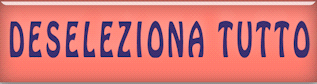
16. Effetti>Plugin>Medhi>Local Equalisation
17. Effetti>Plugin>Sharpen>JazzMan’s>Unsharp Mask
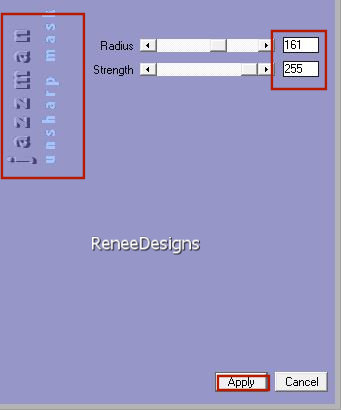
18. Effetti>Effetti
3D>Sfalsa ombra 8/24/50/50 in nero
19. Effetti>Effetti immagine>Motivo unico
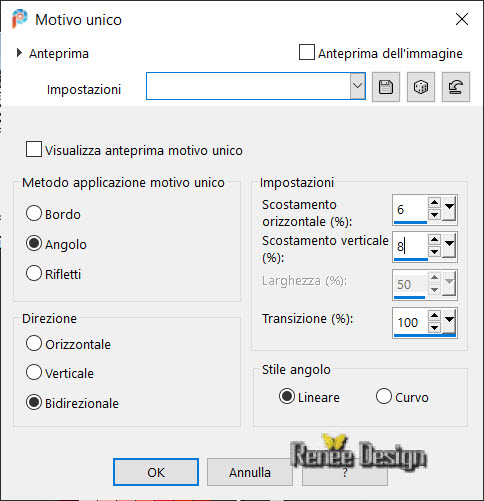
20. Tavolozza dei livelli - cambia la modalità di
miscelatura di questo livello in Luce netta
21. Effetti>Plugin>FM Tile Tools>Blend Emboss per
default
- Tavolozza dei colori - imposta in primo piano il
gradiente "bkgr28" - modo Sprazzo di luce - così
configurato:
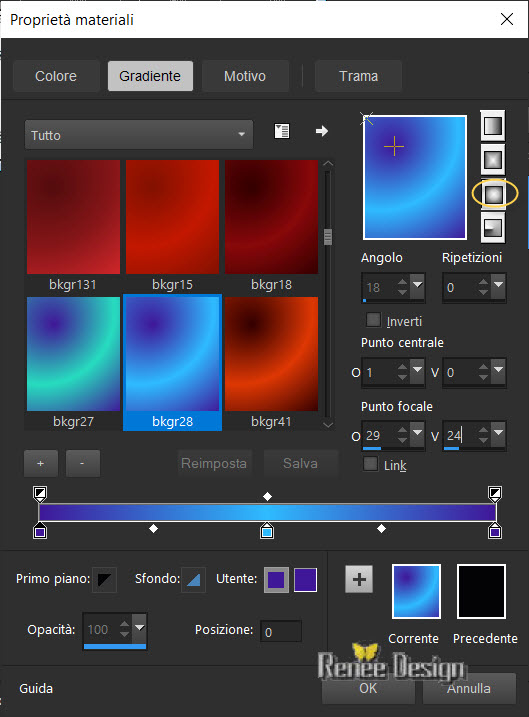
22. Livelli>Nuovo livello raster
23. Attiva lo strumento
 e riempi il livello con il gradiente
e riempi il livello con il gradiente
24. Effetti>Plugin>oppure in I.C.NET Software >Filter
Unlimited 2.0>Filter
Factory Gallery C>Tile Mix a 108/100
25. Effetti>Plugin>Richard
Rosenmans>Lens Corrector
clic su Load e cerca il preset ‘’ Renee-Snakes-LensCorrectorpro-setting’’ nella
cartella Tubes
- premi Ok ed il filtro si applicherà

26. Regola>Morbidezza>Fuoco diffuso
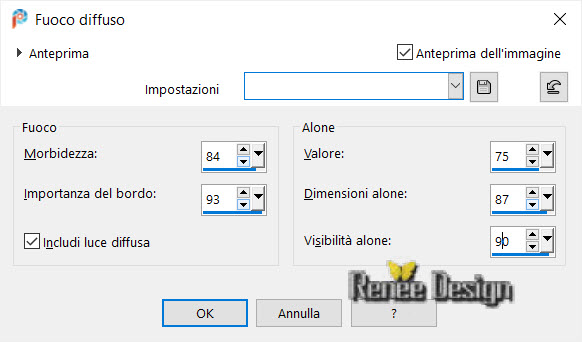
27. Tavolozza dei livelli - cambia la modalità di
miscelatura di questo livello in Sovrapponi
28. Effetti>Plugin>L &
K's>Elvida a 25
29. Effetti>Effetti bordo>Aumenta
- Tavolozza dei colori - imposta in primo piano il n.ro
3 e come sfondo il n.ro 4
- Prepara un gradiente di primo piano - stile Lineare -
così configurato:

30.
Livelli>Nuovo livello raster
31.
Selezioni>Carica/salva selezione>Carica selezione da
disco - Cerca e carica la selezione ‘’Snakes-2’’
32.
Attiva lo strumento Riempimento (f) e riempi la
selezione con il
gradiente
33. Effetti>Plugin>Alien
Skin>Eye Candy 5>Nature>Rust
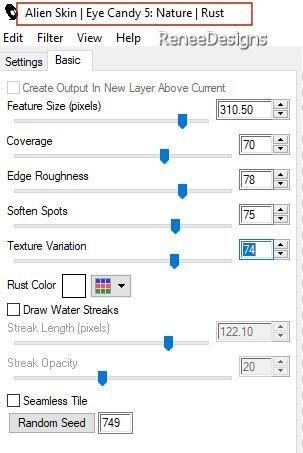
34. Livelli>Duplica
35. Effetti>Plugin>oppure in I.C.NET Software >Filter
Unlimited 2.0>Render>Plasma
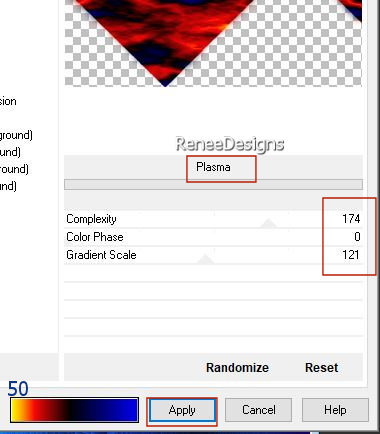
36. Tavolozza dei livelli -
cambia la modalità di miscelatura di questo livello in
Sovrapponi
37. Livelli>Unisci>Unisci giù

38. Effetti>Effetti immagine>Motivo unico

39. Ripeti questo effetto con i seguenti parametri:
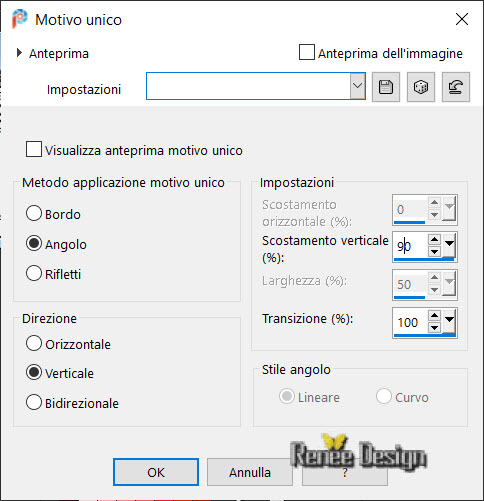
40. Regola>Sfocatura>Sfocatura gaussiana a 25
41. Effetti>Plugin>L&
K’s>Djin per default 100/18
42. Livelli>Duplica
43. Effetti>Effetti bordo>Trova bordi verticali
44. Tavolozza dei livelli - cambia la modalità di
miscelatura di questo livello in Sovrapponi - diminuisci
l'opacità a 38
45. Apri il tube
‘’Renee-SNAKES-Image 1’’
- Modifica>Copia - torna al tuo lavoro ed incolla come
nuovo livello
46. Attiva lo strumento
 ed
imposta i seguenti valori di posizionamento: ed
imposta i seguenti valori di posizionamento:
 - 31/ - 39
- 31/ - 39
- Premi M per disattivare la funzione
47. Livelli>Disponi>Sposta giù 2 volte
Il tuo lavoro, a questo punto, si presenta così:
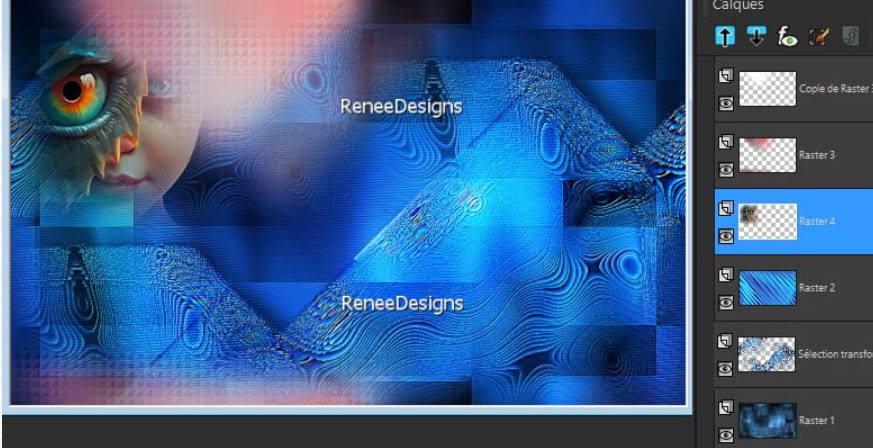
(ho cambiato la modalità di
miscelatura della selezione trasformata in Moltiplica,
tu puoi modificarla a seconda dei tuoi colori)
- Tavolozza dei colori - posizionati in alto
48. Apri il tube
‘’Renee-SNAKES-Image 2’’
- Modifica>Copia - torna al tuo
lavoro ed incolla come nuovo livello
Attiva lo strumento
 ed
imposta i seguenti valori di posizionamento: ed
imposta i seguenti valori di posizionamento:
 0 /55
0 /55
- Premi "M" per disattivare la
funzione
49. Tavolozza dei livelli -
cambia la modalità di miscelatura di questo livello in
Luce netta - diminuisci l'opacità a 57
50. Apri il tube
‘’Renee-SNAKES-Image 3 et 4’’
- Modifica>Copia - torna al tuo
lavoro ed incolla come nuovi
livelli
- Posiziona correttamente
51. Diminuisci l'opacità di questi
2 livelli a 67
52. Immagine>Dimensioni della tela
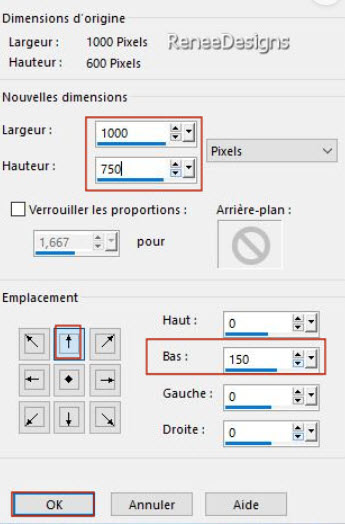
- Tavolozza dei livelli -
posizionati sul livello Raster 1
53. Attiva lo strumento
 - Tolleranza e Sfumatura a 0 - clic nella parte vuota
del livello
- Tolleranza e Sfumatura a 0 - clic nella parte vuota
del livello
54. Livelli>Nuovo livello raster
55. Effetti>Plugin>Vanderlee
Unplugged X- Finish Flag
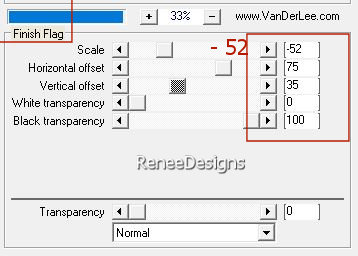

56.
Riattiva la bacchetta magica
- stessi parametri e seleziona tutte le parti in bianco
CANCELLA

- Tavolozza dei livelli -
imposta in primo piano il gradiente "bkgr28" - modalità
sprazzo di luce
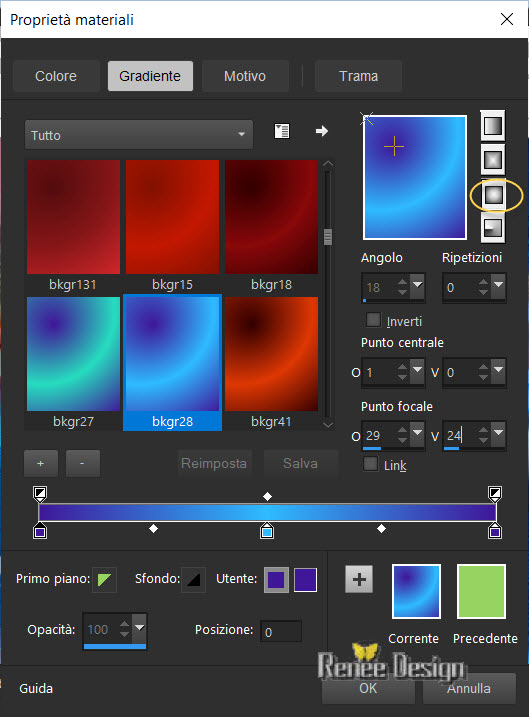
5 7. Attiva lo strumento
Riempimento (f) e riempi con il gradiente le parti vuote
e selezionate

58. Effetti>Plugin>MuRa’s
Meister>Perspective Tiling
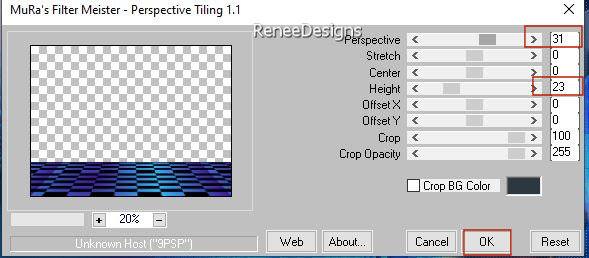
59.
Selezioni>Carica/salva selezione>Carica selezione da
disco - Cerca e carica la selezione ‘’Snakes-3’
60. Regola>Sfocatura>Sfocatura
gaussiana a 18

61. Effetti>Effetti 3D>Sfalsa
ombra - in bianco
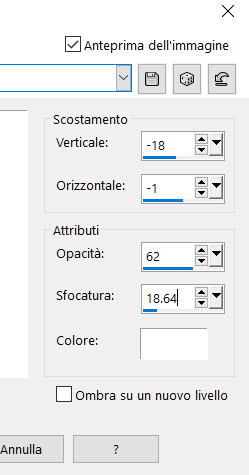
62.
Livelli>Nuovo livello raster
63.
Selezioni>Carica/salva selezione>Carica selezione da
disco - Cerca e carica la selezione ‘’Snakes-4’’
64.
Attiva lo strumento Riempimento (f) e riempi la
selezione con il
bianco
65. Effetti>Plugin>L & K’s>Pia a
42
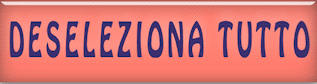
66.
Selezioni>Carica/salva selezione>Carica selezione da
disco - Cerca e carica la selezione ‘’Snakes-5’’
CANCELLA

MANTIENI SELEZIONATO
67. Effetti>Effetti 3D<Sfalsa
ombra
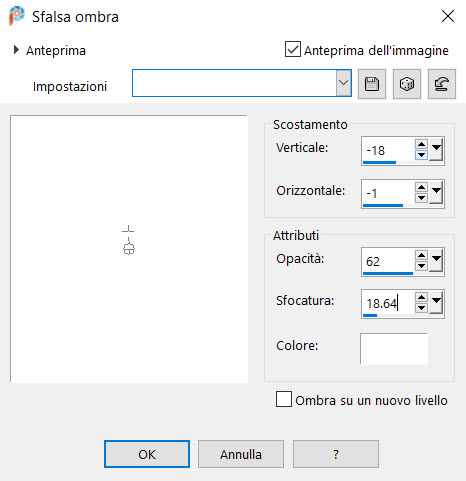
68. Effetti>Plugin>Alien Skin>Eye
Candy 5>Impact>Glass Preset
‘’Snakes-Glass’’

- Tavolozza dei livelli -
posizionati in alto
- Incolla sul tuo lavoro dei
tubes a scelta
69. Apri il tube
‘’Renee-TUBES- Snake-12’’
- Ridimensiona due volte a 78%
- Modifica>Copia - torna al tuo
lavoro ed incolla come nuovo livello
70. Sfalsa ombra a scelta
71. Incolla il titolo oppure
scrivine uno a tuo gusto con il font allegato
72.
Immagine>Aggiungi bordatura - 2 pixels
- colore n.ro 1
- Immagine>Aggiungi bordatura -
20
pixels - in bianco
- Immagine>Aggiungi bordatura -
1 pixel -
colore n.ro 1
- Immagine>Aggiungi bordatura -
40 pixels
in bianco
73. Incolla il mio watermark
74. Livelli>Unisci>Unisci tutto
75. Immagine>Ridimensiona a 85%
Il
tutorial è terminato
Spero abbiate gradito eseguirlo
Grazie
Renée
Scritto il 26 febbraio 2023
pubblicato
nel 2023
*
Ogni somiglianza con una lezione esistente è una pura
coincidenza
*
Non dimenticate di ringraziare i tubeurs e le
traduttrici che lavorano con e per noi.
Grazie
|